
初心者でも迷わない音楽制作! Studio One を使ったテンプレート活用法
2025年06月25日 14:04
この記事では、これから音楽制作を始めたいと思っているあなたに向けて、いちばん最初の「何をしたらいいの?」という迷いを解消する方法をお伝えします。
音楽ソフト(DAW)って、いろんな機能があって最初はちょっと戸惑いますよね。
「触ってみたけど、すぐに閉じちゃった…」
誰しもそんな経験があるのではないでしょうか。
そこで今回ご紹介したいのが、テンプレートの活用です。
具体例として、人気の音楽制作ソフト「Studio One」を使った方法をご紹介しますが、あくまで大事なのは、テンプレートを使えば、迷わず始められるという安心感です。
そして、実際の画面を見ながら進められる解説動画も合わせてご用意しています。
この記事を読めばわかること
初心者がつまずきやすいポイントと、その乗り越え方
テンプレートを使った「迷わず始める」コツ
レッスンでいつも伝えている大事なポイント
完成までの流れが見える曲作りの全体像
初心者がつまずきやすいポイントと、その乗り越え方
「さあ作るぞ!」と音楽制作ソフトを立ち上げてみたけど、画面に出てくるたくさんのボタンや文字にドキドキ……
「どこを押せばいいの?」
「何から始めればいいの?」
そんなふうに感じるのは、ぜんぜんおかしなことじゃありません。
多くの人が、最初の一歩でつまずいてしまいます。
でも、そこであきらめないでください。
そのモヤモヤをスッと晴らしてくれるのが、テンプレートの力なんです。
たとえば「Studio One」では、新しいソングを作るときに「テンプレートを選ぶ」というステップがあります。
その中でも、初心者さんにおすすめなのが「ビートを生成」というテンプレートです。
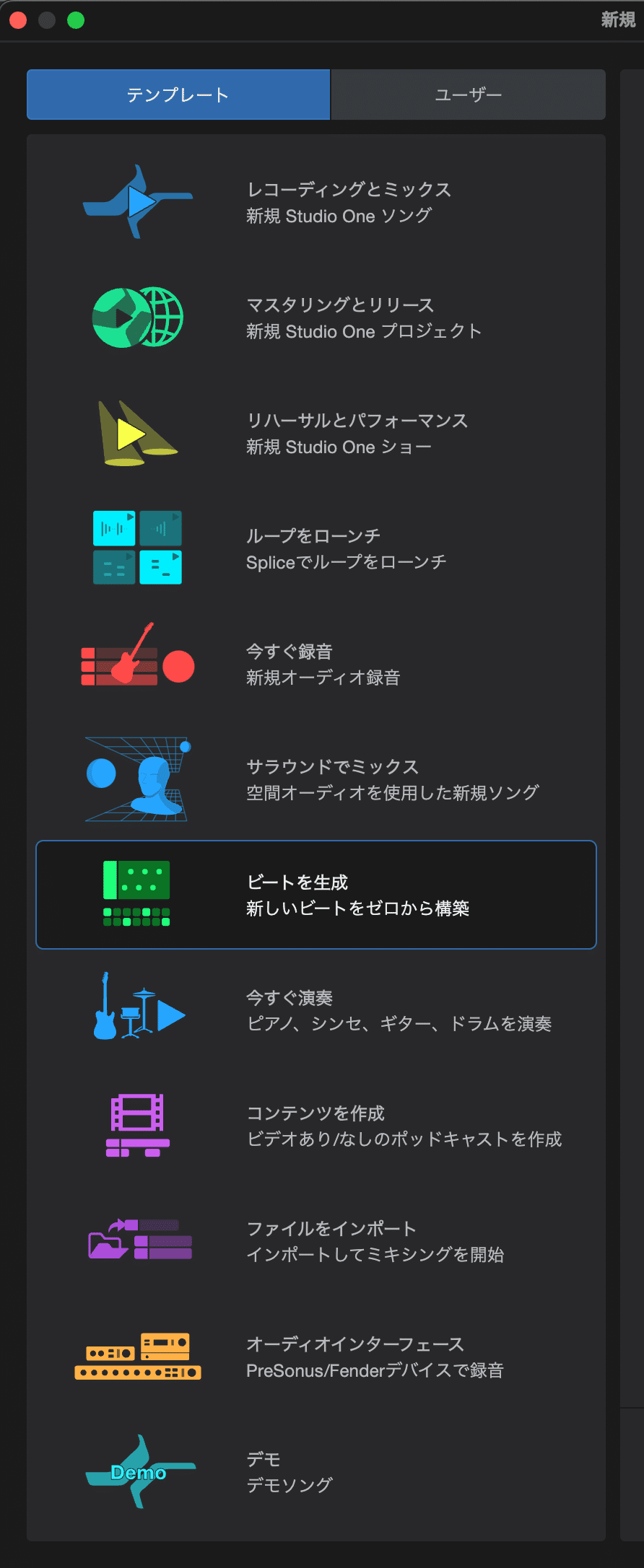
これを選ぶだけで、必要なトラックや音源が最初からセットされた状態でスタートできます。
ゼロから組み立てる必要がなくなるので、とてもラクです。
テンプレートのメリット
テンプレートを使うと、次のような良い点があります。
ゼロから準備しなくていいから、迷わず始められる
音が出るまでの時間が早くなるので、楽しい気持ちが続く
設定が整っているので、失敗しにくい
僕がレッスンでよく言っているのは、「まずはテンプレートを選ぶことが作曲のスタートライン」だということです。
そこから少しずつ触れていけば、自然と感覚がつかめてきます。
テンプレートを使って作業を始められるようになったら、次は少しずつ音の表現に触れてみましょう。
僕が普段のレッスンでよくお伝えしているちょっとした工夫が、曲づくりをグッと楽しくしてくれます。
レッスンでいつも伝えている大事なポイント
初心者さんと一緒に作業するとき、僕がよくアドバイスするのはこんなことです。
ドラムのベロシティ(音の強弱)を調整してみよう
何も考えずにドラムを打ち込むと、機械っぽく聴こえることがあります。
でも、音の強弱(ベロシティ)を少し変えるだけで、人が叩いたような生っぽさが出てきます。
スウィング度をちょっと加えてみよう
リズムに少し「ゆらぎ」を加えると、ノリがよくなって楽しくなります。
これが「スウィング」という設定です。ぐっと雰囲気が変わるので、試してみると面白いですよ。
自動保存をONにしておこう
万が一パソコンがクラッシュしても、ファイルをある程度の状態まで復元することができます。
慣れないうちは、うっかり作業したことを保存せずに閉じたり、操作ミスがあったりしますので、自動保存を有効にしておくことで、あなたの貴重な時間を無駄にせずに済みます。
テンプレートを使って音を作っていく中で、「この先どうやって完成までもっていけばいいの?」と感じることもあると思います。
そんなあなたのために、曲作りの流れを一つひとつ実演した動画があります。
完成までの流れが見える曲作りの全体像
僕が YouTube で公開している動画シリーズでは、初心者さんが「最初から最後まで」どう曲を作っていけばいいのかを、実際の操作と一緒に紹介しています。
ドラムの打ち込み、テンポの設定、音色の調整などを解説しています。
● テンプレート(ビートを生成)を活用することで作業時間を短縮
● ベロシティ(音の強弱)の設定で生演奏っぽいフィーリングにする
● スウィングでノリノリの演奏にする
● タイミングをずらして、より洗練されたリズムにする
コードトラックを使えば、理論がわからなくても響きのいいコードが作れます。
● コードトラックを使って好きなコード進行を簡単に入力
● 一瞬でMIDIイベントにノートを入力する方法
● 音楽理論を知らなくても好みの響きに編曲する方法
● コードの鳴るタイミングに変化をつけ機械的なタッチから脱する方法
第3回:もっと使いこなす!効率が大幅アップするアレンジテクニック
エフェクトや音の配置を工夫することで、ぐっと作品らしくなります。
● 自動的にパラメーターを変化させて印象的なイントロを作る方法
● 音の素材を貼り付けて曲の展開を盛り上げる方法
● 音を逆再生してインパクトを与える
● パターンのバリエーションを増してドラマチックにする
第4回:いろんなアイディアを自在に試せる! アレンジトラック活用術
構成を整理して、終わり方をつけるところまでしっかりサポートします。
● 効果音を貼り付て華やかさを演出
● フェードアウトをつけて音を自然に切る
● 終止感のあるエンディングの構成
「作り始める」「盛り上げる」「まとめる」——この流れを動画で見られるので、とてもわかりやすいと思います。

もっとやってみたくなったら
テンプレートを使えば、曲作りの最初のハードルがぐっと低くなります。
「むずかしそう」だった音楽制作も、「できるかも?」という気持ちに変わるはずです。
動画を見ながら一緒に進めていけば、きっと「音を創るって楽しい!」と感じてもらえると思います。
もし、わからないところがあったり、もっと深く学んでみたくなったら——
個別レッスンやテンプレートの配布も行っています。
「挑戦してみたいけど、一人では不安」
「やりたい気持ちはあるけれど、どう進めればいいかわからない」
そんな方には、対面・オンラインでのマンツーマンサポートも行っています。
パソコンに不慣れでも大丈夫です。
あなたの「つくりたい」を、全力で応援します。どうぞ、お気軽にご相談ください。
また、今回ご紹介した動画で制作した Studio One ソングファイルを無料でプレゼントしています。詳細は以下のリンク先をご確認ください。
「ビート作りから始める Studio One」のソングファイルをプレゼントします!
※この記事は note でも読めます。



